Während der Einführung des iPhone 7 und iPhone 7 Plus im vergangenen Jahr stellte Apple auch die ersten wirklich drahtlosen Ohrhörer mit dem Namen AirPods vor. Es bietet nicht nur eine etwas bessere Audioqualität als die mit iPhones gelieferten kabelgebundenen EarPods von Apple, sondern auch bestimmte intelligente Funktionen wie das automatische Anhalten der Musik beim Entfernen eines der AirPods und das doppelte Tippen, um auf Siri zuzugreifen. Möglich wurde dies durch den maßgeschneiderten W1-Chip des Unternehmens, der diese Ohrhörer mit Strom versorgt. Mit dem letzten iOS 11-Update haben Sie jedoch viel mehr Kontrolle über Ihre AirPods als nur ein zweimaliges Tippen auf die Siri-Funktion. Dazu gehört das individuelle Anpassen der Steuerelemente für jeden AirPod. Beispielsweise können Benutzer jetzt Funktionen wie Wiedergabe / Pause, nächster Titel, vorheriger Titel usw. für jeden AirPod separat zuweisen. Wenn Sie dies bereits mit Ihren AirPods ausprobieren möchten, schauen wir uns an, wie Sie die AirPods-Funktionen in iOS 11 anpassen können:
Anpassen der AirPods-Funktionen in iOS 11
Hinweis: Ich habe dies auf meinem iPhone 7 Plus und dem iPhone 6s versucht, aber es sollte auf älteren iPhones sowie auf dem neuen iPhone 8, 8 Plus und iPhone X funktionieren.
Zunächst müssen Sie sicherstellen, dass Ihre AirPods mit Ihrem iPhone verbunden sind, bevor Sie mit der Anpassung der Steuerelemente fortfahren. Das Verfahren ist alles andere als kompliziert. Befolgen Sie einfach die folgenden Schritte, um dies problemlos zu erledigen:
- Gehe zu die Einstellungen auf Ihrem iPhone und tippen Sie auf "Bluetooth" um zu den Bluetooth-Geräteeinstellungen zu gelangen. Tippen Sie jetzt einfach auf Info-Symbol für die angeschlossenen AirPods mit der Bezeichnung "ich" Wie nachfolgend dargestellt.
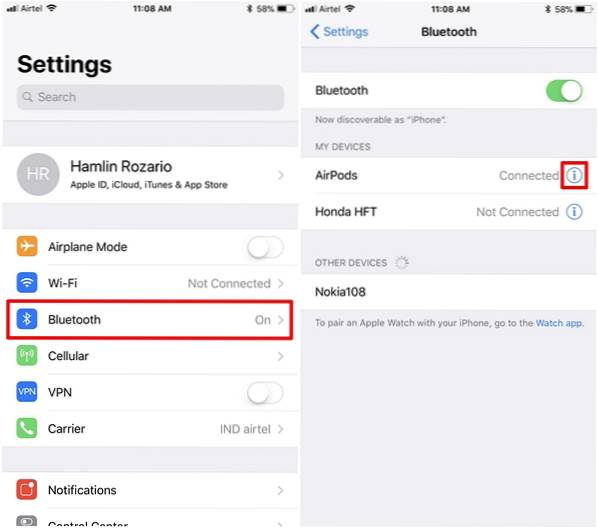
- Im nächsten Menü sehen Sie die Option, die Funktionen sowohl für den linken als auch für den rechten AirPod anzupassen. Um die Funktion für den linken AirPod anzupassen, tippen Sie einfach auf "Links" und wählen Sie die Funktion nach Ihren Wünschen. Sie können zwischen Siri, Wiedergabe / Pause, Nächster Titel und Vorheriger Titel wählen.
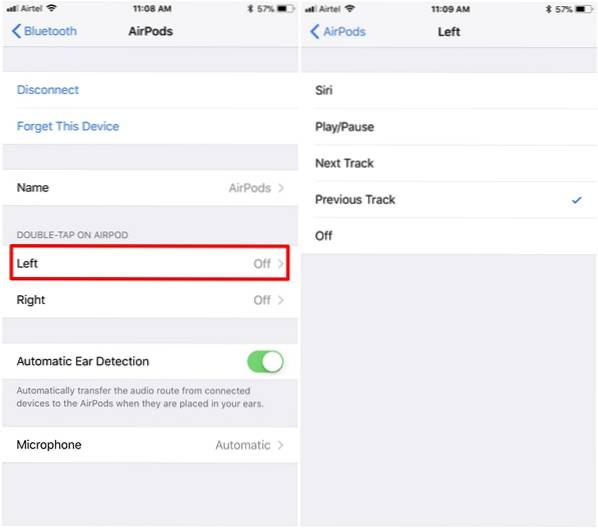
- Um die Funktion für den richtigen AirPod anzupassen, tippen Sie einfach auf "Recht" und wählen Sie nach Ihren Wünschen. Persönlich bevorzuge ich die Funktion "Nächster Track" auf meinem rechten AirPod und die Funktion "Vorheriger Track" auf meinem linken AirPod.
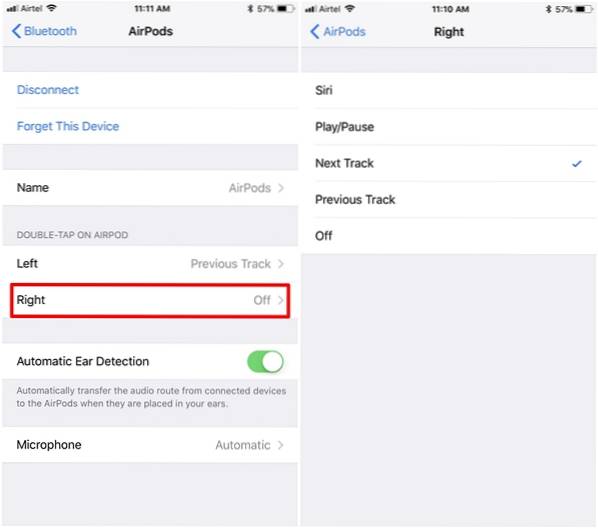
SIEHE AUCH: So aktivieren Sie "Nicht stören" während der Fahrt in iOS 11
Anpassen der AirPods-Funktionen in iOS 11
Das ist so ziemlich alles, was Sie tun müssen, um die Funktion für jeden AirPod individuell anzupassen. Wir freuen uns, dass Apple mit dem jüngsten iOS 11-Update endlich beschlossen hat, den Benutzern mehr Kontrolle über ihre AirPods zu geben. Bisher mussten Benutzer Siri verwenden, um die meisten Funktionen auszuführen. Obwohl das einfach war, war es ziemlich umständlich, mit Ihrem Sprachassistenten zu sprechen, während Sie in der Öffentlichkeit sind. Mit dem iOS 11-Update benötigen Sie Siri nicht mehr, da Sie einfach zweimal auf Ihren rechten oder linken AirPod tippen können, um bestimmte Funktionen wie Wiedergabe / Pause, Nächster Titel und Vorheriger Titel auszuführen. Seid ihr also bereit, diese kleine, aber bedeutende Änderung zu nutzen, die Apple in iOS 11 speziell für AirPods eingeführt hat? Lassen Sie es uns wissen, indem Sie Ihre wertvollen Meinungen im Kommentarbereich unten veröffentlichen.
 Gadgetshowto
Gadgetshowto



